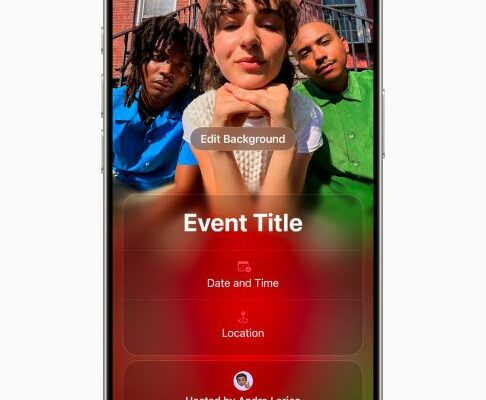Apple hat eine neue App namens Invites veröffentlicht, mit der Sie es einfach machen sollen, benutzerdefinierte Einladungen für Ereignisse mit einem iPhone oder im Web zu erstellen. Einladung ist Apples Version von Teilseine beliebte Einladungs -App, die zu Google Plays beste App von 2024 gekrönt wurde.
Mit Einladungen können Sie Einladungen erstellen und teilen, RSVP zu Ereignissen, beitragen zu gemeinsamen Alben und Kurat -Soundtracks.
Um eine Einladung zu erstellen, benötigen Sie ein iCloud+ Abonnement, das 99 Cent pro Monat kostet. Jeder kann jedoch RSVP, unabhängig davon, ob er über ein Apple -Konto oder ein Apple -Gerät verfügt.
In diesem Beitrag führen wir Sie durch den Prozess des Erstellens einer Veranstaltung, dem Hinzufügen eines gemeinsam genutzten Albums oder einer Wiedergabeliste und senden Sie Ihre Einladung an die Gäste.
So erstellen Sie eine Ereignisladung
Sie können eine Veranstaltung in Apple -Einladungen mit der App auf Ihrem iPhone oder im Web unter icloud.com erstellen. Welche Route auch immer Sie wählen, der Prozess ist im Wesentlichen der gleiche.
Wenn Sie in der App sind, müssen Sie in der oberen rechten Ecke auf das Plus-Zeichen tippen, um ein Ereignis zu erstellen. Wenn Sie im Internet sind, müssen Sie in der oberen rechten Ecke „neues Ereignis“ auswählen.
Tippen Sie hier auf die Option „Hintergrund hinzufügen“ und wählen Sie „Fotos“ aus, um ein Bild aus Ihrer Bibliothek auszuwählen. Oder tippen Sie auf die Option „Kamera“, um ein neues Foto für den Hintergrund zu machen. Apple bietet auch eine Auswahl an Hintergründen, aus denen Sie auswählen können.
Alternativ können Sie den Image -Spielplatz von Apple verwenden, um Originalbilder für den Hintergrund zu erstellen. Um die Image Playground -Integration in Einladungen zu verwenden, benötigen Sie ein iPhone, das mit Apple Intelligence kompatibel ist. Dies bedeutet, dass Sie ein iPhone 15 Pro und Up benötigen.
Sobald Sie ein Hintergrundbild hinzugefügt haben, tippen Sie auf „Ereignistitel“, um den Namen Ihres Ereignisses einzugeben, und wählen Sie dann einen Schriftartenstil.
Tippen Sie dann auf „Datum und Uhrzeit“, um den Tag und die Uhrzeit zu wählen, die das Ereignis beginnt und endet. Sie können es auch als ganztägiges Ereignis festlegen. Nachdem Sie ein Datum festgelegt haben, wird die Wettervorhersage für dieses Datum zur Einladung hinzugefügt.
Tippen Sie anschließend auf „Ort“, um nach einem Ort zu suchen, oder tippen Sie auf einen vorgeschlagenen Ort. Sie haben die Möglichkeit, einen Namen für einen Ort wie „Emily’s House“ einzugeben. Wenn Sie einen Speicherort festlegen, werden die Einladungen automatisch Apple Maps -Informationen zur Einladung hinzufügen.
Schließlich können Sie eine Beschreibung für das Ereignis eingeben und die Schreibwerkzeuge von Apple Intelligence verwenden, mit denen Sie die Beschreibung schreiben können, wenn Sie möchten. Auch hier muss Ihr Gerät mit Apple Intelligence kompatibel sein, um die Funktion zu verwenden.
Sobald Sie Ihre Veranstaltung erstellt haben, können Sie auf die Option „Vorschau“ tippen, um zu sehen, was es aussieht, bevor Sie sie an Ihre Gäste senden.
So erstellen Sie ein gemeinsam genutztes Album oder eine Wiedergabeliste für Ihre Event -Einladung
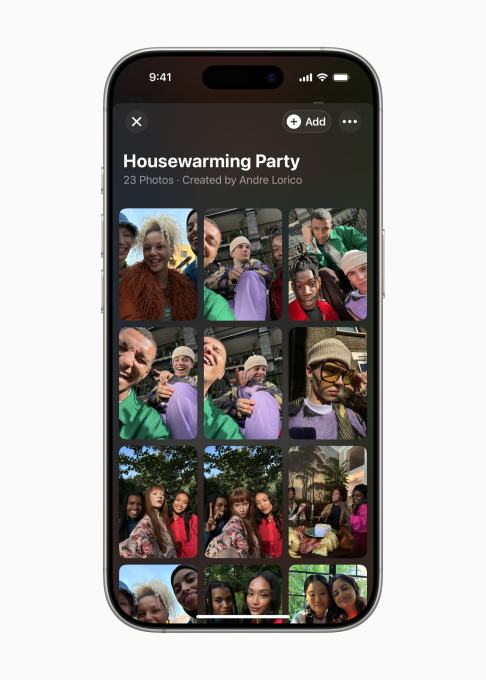
Während die oben genannten Schritte die Grundlagen für die Erstellung einer Einladung für eine Veranstaltung abdecken, bietet Apple zwei weitere Funktionen, mit denen Ihre Einladungen auf die nächste Ebene führen können.
Sie können ein „Shared -Album“ erstellen, auf dem die Teilnehmer Fotos und Videos aus einer Einladung ausführen können. Die Idee hinter dem Feature ist es, den Teilnehmern die Möglichkeit zu geben, ihre Erinnerungen zu retten und die Veranstaltung zu einem späteren Zeitpunkt wiederzuerlebten.
Dazu müssen Sie auf die Option „Album erstellen“ tippen. Der Name des gemeinsamen Albums wird der Name des Ereignisses sein, aber Sie können es ändern, wenn Sie möchten.
Sie können auch einen Event -Soundtrack erstellen, indem Sie die Option „Playlist hinzufügen“ auswählen. Die Teilnehmer können dann vor oder während der Veranstaltung Songs zur Wiedergabeliste hinzufügen. Es ist erwähnenswert, dass Sie ein Apple Music -Abonnement benötigen, um eine gemeinsame Wiedergabeliste zu erstellen. Wie bei gemeinsamen Alben wird Ihre Wiedergabeliste den Namen Ihrer Veranstaltung haben, aber Sie können sie bearbeiten.
So laden Sie Gäste zu Ihrer Veranstaltung ein
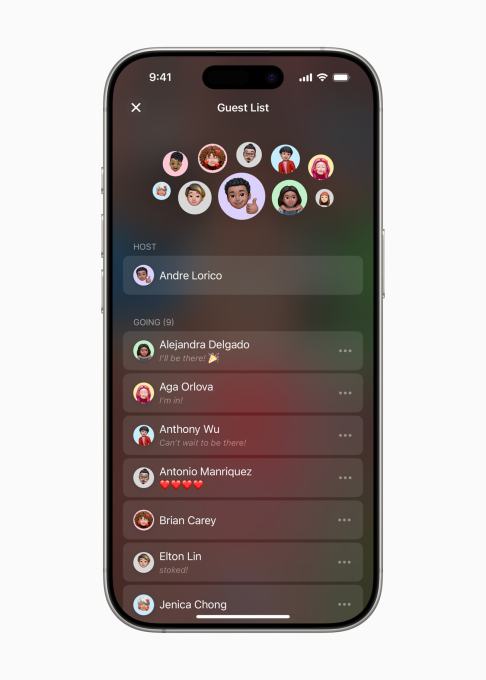
Es gibt zwei Möglichkeiten, Gäste zu Ihrer Veranstaltung einzuladen. Sie können die Einladung entweder als öffentlicher Link teilen oder sie an bestimmte Personen aus Ihrer Kontaktliste senden.
Sie müssen „Gäste einladen“ auswählen, um Einladungen zu senden. Wenn Sie die Apps „Nachrichten“ oder „Mail“ auswählen, können Sie einen öffentlichen Link direkt über diese Apps senden. Wenn Sie „Link Share Link“ auswählen, können Sie die Einladung über eine App in Ihrem iOS Share -Blatt an die Gäste senden. Wenn Sie auf „Link kopieren“ tippen, können Sie den Link für Ihre Einladung überall einfügen.
Um einen Kontakt einzuladen, tippen Sie auf die Option „Wählen Sie einen Gast auswählen“, suchen Sie nach einem Namen oder wählen Sie jemanden aus Ihrer Kontaktliste aus und teilen Sie den Link mit ihm.
Nachdem Sie eine Veranstaltung erstellt und Gäste eingeladen haben, können Sie eine Notiz teilen, die jeder auf der Gästeliste sehen kann. Zum Beispiel können Sie die Gäste wissen lassen, ob Sie den Ort für die Veranstaltung geändert haben, oder Sie können ihnen eine Erinnerung senden, um Regenschirme zu bringen, wenn die Prognose Regen fordert.
Wählen Sie dazu Ihr Ereignis aus und tippen Sie dann auf „Senden Sie eine Notiz“. Sobald Sie Ihre Notiz ausgeschrieben haben, tippen Sie auf die Schaltfläche „Notiz senden“.